Samsung SGH-L870 User Manual [ru]

Некоторая информация, приведенная в настоящем руководстве, может не соответствовать Вашему
телефону, поскольку зависит от установленного программного обеспечения и/или Вашего оператора
сотовой связи. Дизайн, спецификации и другие данные могут изменяться без предварительного
уведомления.
World Wide Web
http://www.samsungmobile.com
Russian. 12/2008. Rev. 1.0

SGH-L870
Руководство
пользователя

Обозначения
Использова-
ние данного
руководства
Данное руководство предназначено
для того, чтобы помочь вам
разобраться в функциях и
характеристиках вашего устройства.
Для начала работы см. Краткое
руководство пользователя.
ii
Перед началом работы ознакомьтесь с
обозначениями, принятыми в данном
руководстве.
Предупреждение — ситуации,
которые могут привести к
получению травмы вами или кемлибо из окружающих.
Внимание — ситуации, которые
могут привести к повреждению
вашего устройства или другого
оборудования.
Примечание — примечания,
советы или дополнительная
информация.
X
См. — смотрите страницу с
дополнительной информацией,
например: X стр. 12 (означает см.
стр. 12).
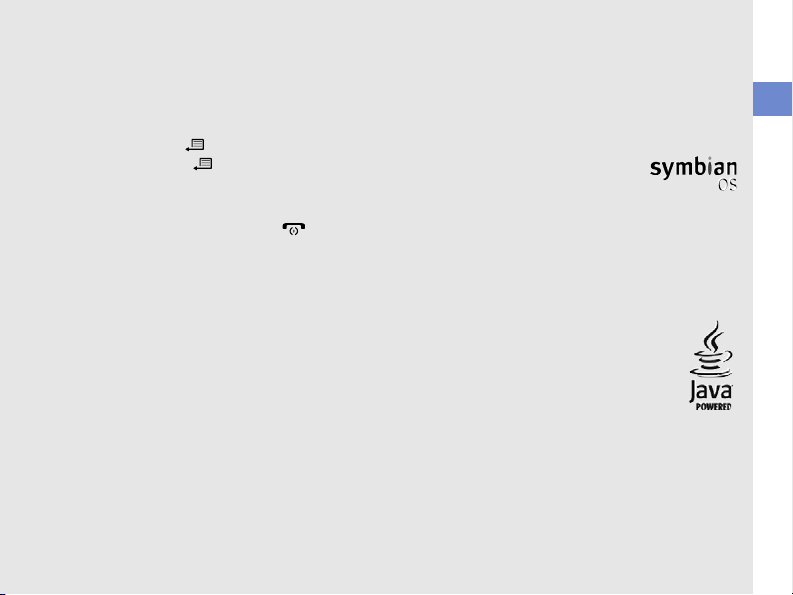
→ Следующий шаг —
последовательность операций,
которую надо воспроизвести для
выполнения определенного
действия; например: нажмите
клавишу [] → Медиа → Музыка
(означает [ ], следующий шаг
Медиа, следующий шаг Музыка).
[ ] Квадратные скобки — клавиши
телефона; например: [ ]
(означает клавиша завершения и
питания).
< > Угловые скобки — программные
клавиши для управления
различными функциями телефона,
отображаемыми на экране,
например: <OK
> (означает
программную клавишу OK).
Авторские права и торговые знаки
Права на все технологии и изделия в
составе данного устройства являются
собственностью соответствующих
владельцев.
• Этот продукт содержит
программное обеспечение,
лицензированное компанией
Symbian Ltd.
© 1998-2008. Symbian и
Symbian OS являются
товарным знаками компании
Symbian Ltd.
•Java™ является товарным
знаком корпорации Sun
Microsystems, Inc.
®
• Bluetooth
торговой маркой Bluetooth SIG, Inc.
во всем мире. Идентификатор Bluetooth
QD ID: B014128.
является зарегистрированной
Использова-ние данного руководства
iii
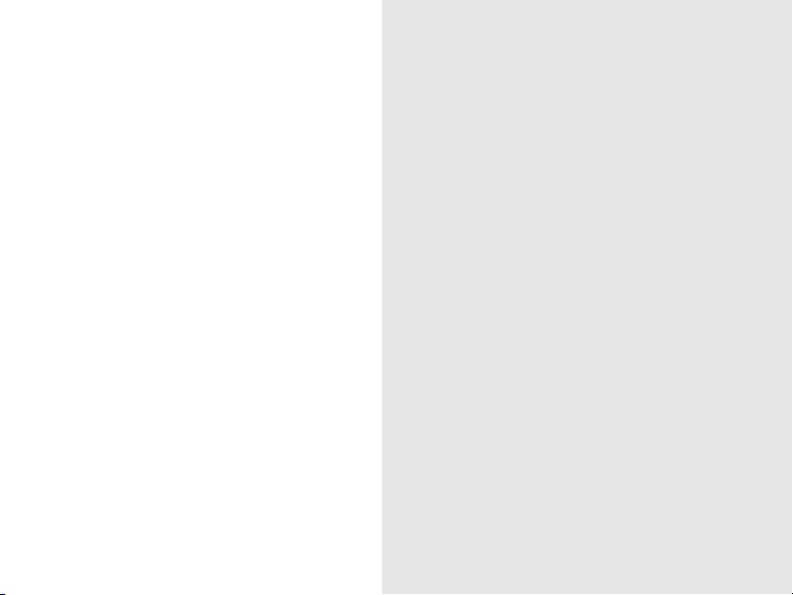
Содержание
iv
Охрана здоровья и техника
безопасности 2
Предупреждения о безопасности ....... 2
Меры предосторожности .................... 5
Важная информация по использованию
устройства ............................................ 7
Связь 11
Вызовы ............................................... 11
Сообщения ......................................... 14
Журнал ............................................... 31
Мультимедиа 35
Музыкальный проигрыватель ........... 35
Камера ................................................ 37
Галерея .............................................. 40
ShoZu .................................................. 41
Редактор видео .................................. 42
Просмотр и редактор ........................ 46
Радио .................................................. 49
RealPlayer® ........................................ 51
Диктофон ............................................ 51
PC Studio ............................................ 52
Органайзер 53
Контакты ............................................. 53
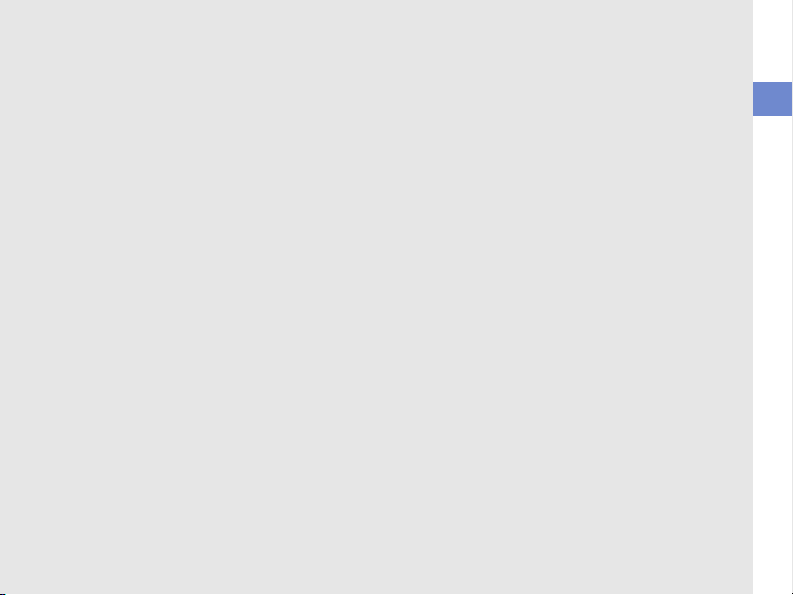
Календарь .......................................... 57
Quickoffice® ....................................... 58
Adobe® Reader® ............................... 59
Заметки .............................................. 59
Checkit ................................................ 60
Интернет 61
Просмотр веб-страницы ................... 62
Изменение параметров браузера .... 63
Добавление закладки ....................... 64
Использование закладки .................. 64
Сохранение веб-страницы и просмотр в
автономном режиме .......................... 64
Загрузка файлов из Интернета ........ 65
fring™ ................................................. 66
Google ................................................ 66
Соединение 67
Использование функции беспроводного
соединения Bluetooth ........................ 67
Подключение через USB .................. 70
Синхронизация телефона с компьютером
72
Дополнительные приложения 73
Калькулятор ....................................... 73
Часы ................................................... 74
Конвертер ........................................... 75
Данные GPS ....................................... 77
Ориентиры ......................................... 78
Смарт-ридер ...................................... 79
Словарь .............................................. 80
Содержание
Диспетчеры 81
Руководитель группы ........................ 81
Диспетчер файлов ............................. 83
Диспетчер приложений ..................... 85
Диспетчер устройств ......................... 86
Диспетчер лицензий .......................... 88
Диспетчер подключений ................... 89
Параметры 90
Общие параметры ............................. 90
Телефон ............................................. 95
Подключение ..................................... 97
Приложения ..................................... 102
Устранение неполадок a
Алфавитный указатель e
v
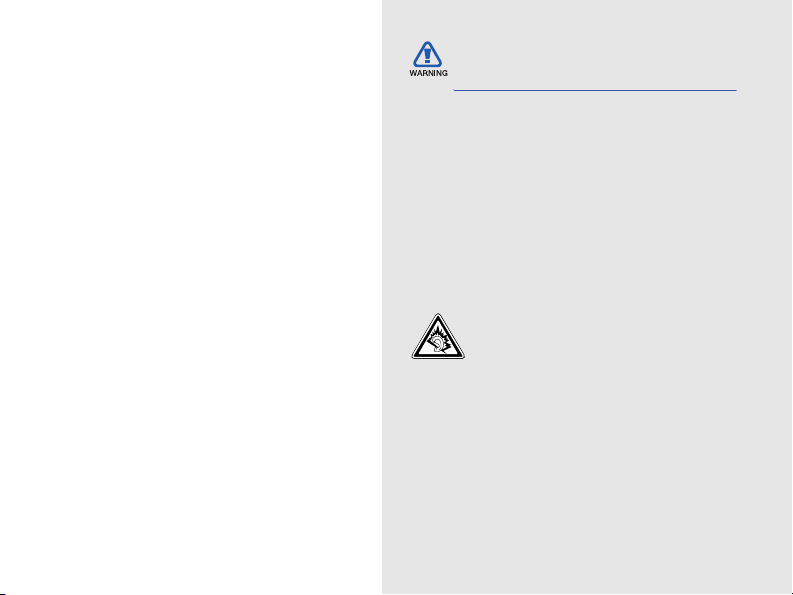
Охрана
здоровья и
техника
безопасно-
Предупреждения о
безопасности
Храните телефон в недоступном
для детей и домашних животных
месте
Во избежание несчастных случаев храните
мелкие детали телефона и аксессуары в
местах, недоступных для детей и
домашних животных.
сти
Для обеспечения наилучшей работы
телефона, а также во избежание
опасных ситуаций или нарушения
закона, ознакомьтесь со следующими
мерами предосторожности.
2
Берегите слух
Прослушивание музыки с
помощью наушников на большой
громкости может привести к
нарушениям слуха. Используйте
минимально достаточный уровень
громкости при разговоре или
прослушивании музыки.

Правильная установка
мобильного телефона и
аксессуаров в автомобиле
Убедитесь, что мобильные устройства или
аксессуары, установленные в автомобиле,
надежно закреплены. Не помещайте
телефон и его аксессуары рядом или в
зоне раскрытия подушки безопасности.
Неправильная установка оборудования
беспроводной связи может привести к
серьезным травмам в случае
срабатывания подушки безопасности.
Осторожное обращение и
утилизация аккумуляторов и
зарядных устройств
• Используйте только рекомендованные
компанией Samsung аккумуляторы и
зарядные устройства. Несовместимые
аккумуляторы и зарядные устройства
могут привести к серьезным травмам и
повреждению вашего устройства.
• Ни в коем случае не сжигайте
аккумуляторы или устройство.
Соблюдайте все местные правила
утилизации использованных
аккумуляторов и устройств.
• Никогда не помещайте аккумуляторы и
телефоны внутрь или на
нагревательных приборов, например в
микроволновых печей, духовок или
радиаторов. При перегреве
аккумуляторы могут взорваться.
поверхность
Меры предосторожности при
использовании
кардиостимуляторов
Во избежание радиопомех сохраняйте
расстояние не менее 15 см между
мобильными устройствами и
кардиостимуляторами, как рекомендуют
производители, независимая группа
исследователей и эксперты Института
исследований беспроводных технологий.
Охрана здоровья и техника безопасности
3

При появлении малейших признаков
радиопомех в работе кардиостимулятора
или другого медицинского прибора
немедленно выключите устройство и
Охрана здоровья и техника безопасности
проконсультируйтесь с производителем
кардиостимулятора и медицинского
оборудования.
Выключение устройства в
потенциально взрывоопасной
среде
Не используйте телефон на
автозаправочных станциях (станциях
техобслуживания), а также вблизи
емкостей с топливом или химическими
веществами. Выключите устройство в
соответствии с предупреждающими
знаками и инструкциями. Теле фон может
стать причиной взрыва или пожара в
непосредственной близости от объектов
хранения топлива или химических
веществ, а также в местах выполнения
взрывных работ.
4
храните и не перевозите горючие
Не
жидкости, газы или взрывчатые вещества
вместе с устройством, его компонентами
или аксессуарами.
Снижение риска повреждений и
преждевременного износа
При использовании телефона не сжимайте
его сильно в руке, нажимайте клавиши
слегка, используйте специальные
возможности для сокращения числа
нажатий на кнопки (например, шаблоны
или режим ввода текста Т9).
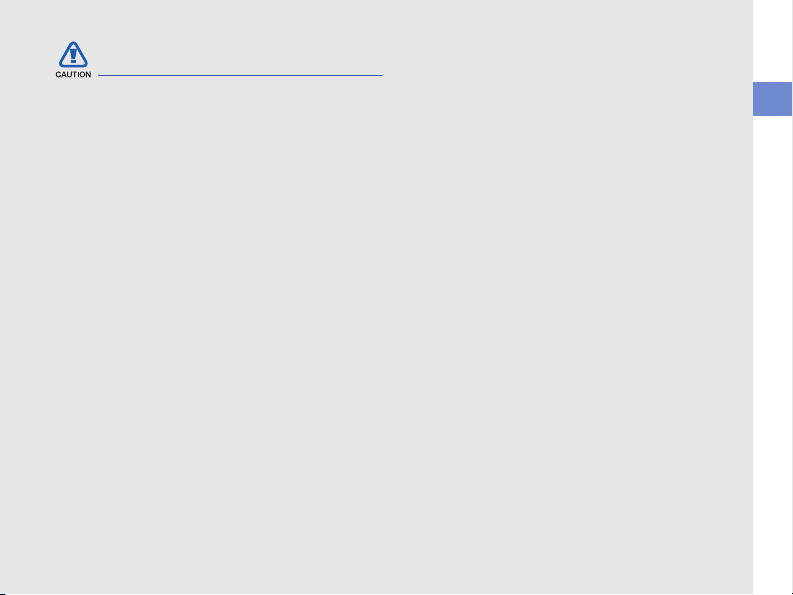
Меры предосторожности
Безопасность дорожного
движения
Не используйте телефон при управлении
автомобилем и соблюдайте все правила,
ограничивающие использование
мобильных устройств при вождении
автомобиля. Используйте устройства
громкой связи для повышения
безопасности.
Выполняйте все действующие
правила и предупреждения
Соблюдайте любые особые предписания,
действующие в той или иной ситуации, и
обязательно выключайте телефон везде,
где его использование запрещено, может
вызывать помехи или создает угрозу
безопасности.
Используйте только аксессуары,
рекомендованные компанией
Samsung.
Использование несовместимых
аксессуаров может стать причиной
повреждения устройства или привести к
получению травмы.
Выключайте устройство рядом с
любым медицинским
оборудованием
Ваше устройство может создавать помехи
в работе медицинского оборудования в
больницах или других медицинских
учреждениях. Следуйте всем требованиям,
предупреждениям и указаниям
медицинского персонала.
Охрана здоровья и техника безопасности
5

На борту самолета выключайте
телефон или отключайте его
беспроводные функции
Устройство может стать причиной
Охрана здоровья и техника безопасности
радиопомех авиационного оборудования.
Соблюдайте все правила авиакомпании и
выключайте телефон или переключайте
его в автономный режим по требованию
персонала.
Защита аккумуляторов и
зарядных устройств от
повреждений
• Берегите устройство от воздействия
экстремальных температур (ниже 0° C/
32° F или выше 45° C/113° F).
Слишком высокая или слишком низкая
температура сокращает емкость и срок
службы аккумуляторов.
• Не допускайте соприкосновения
аккумуляторов с металлическими
предметами, так как это создает
замыкание между контактами «+» и «-» и
приводит к временному или постоянному
нарушению работы аккумуляторов.
6
• Не используйте поврежденное зарядное
устройство или аккумулятор.
• Замена аккумулятора на батарею
неверного типа может привести к взрыву.
Утилизируйте использованные
аккумуляторы в соответствии с
инструкциями изготовителя.
Обращайтесь с устройством
аккуратно и осторожно
• Избегайте намокания устройства —
влага может привести к серьезным
повреждениям устройства. Не трогайте
устройство мокрыми руками. Попадание
влаги влечет за собой прекращение
действия гарантии производителя.
• Не используйте и не храните телефон в
запыленных или загрязненных
помещениях. Это может вызвать
повреждение подвижных частей
телефона.
• Внешние удары и неаккуратное
обращение могут привести
повреждениям электроники устройства.
к серьезным
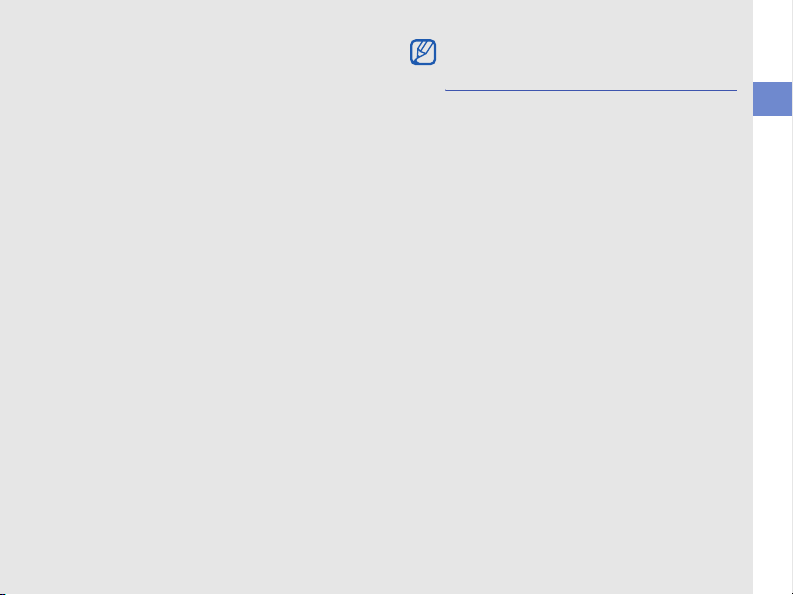
• Не раскрашивайте устройство, краска
может засорить подвижные части и
нарушить их нормальную работу.
• Не подносите вспышку фотокамеры или
другой источник света устройства близко
к глазам людей и животных.
• Действие магнитного поля может
повредить телефон и карту памяти. Не
используйте чехлы и аксессуары с
магнитными замками и берегите
устройство от
магнитных полей.
длительного воздействия
Не используйте устройство
вблизи других электронных
приборов, это может привести к
возникновению помех.
Устройство излучает радиосигналы,
которые могут создавать помехи в работе
электронных устройств, не защищенных от
воздействия радиочастотного излучения,
таких как кардиостимуляторы, слуховые
аппараты, медицинские приборы. Для
устранения радиопомех обратитесь к
производителю оборудования.
Важная информация по
использованию устройства
При использовании держите
устройство в обычном положении
Избегайте прикосновений к внутренней
антенне устройства.
Доверяйте ремонт телефона
только квалифицированным
специалистам
Неквалифицированный ремонт может
привести к поломке аппарата и
прекращению действия гарантии.
Продление срока службы
аккумулятора и зарядного
устройства
• Не следует оставлять аккумулятор
подключенным к зарядному устройству
на срок более недели, поскольку
избыточная зарядка может сократить
срок службы аккумулятора.
Охрана здоровья и техника безопасности
7

• Если полностью заряженный
аккумулятор не использовать в работе,
он со временем разряжается.
• После зарядки аккумулятора всегда
Охрана здоровья и техника безопасности
отключайте зарядное устройство от
источника питания.
• Аккумуляторы следует использовать
только по их прямому назначению.
Доступ к службам экстренной
помощи
В некоторых зонах и обстоятельствах
невозможно совершить экстренные
вызовы. Перед отъездом в отдаленные или
не обслуживающиеся области продумайте
другой способ связи со службами
экстренной помощи.
Аккуратно обращайтесь с SIMкартой и картами памяти
• Не извлекайте карту при передаче и
получении данных, это может привести к
потери данных и/или повреждению карты
или устройства.
• Оберегайте карту от сильных ударов,
статического электричества и
электрических помех от других
устройств.
• Частые стирание и запись данных
уменьшают срок службы карты.
• Не прикасайтесь к позолоченным
контактам карт памяти
металлическими предметами. В случае
загрязнения карты протирайте ее мягкой
тканью.
8
пальцами и
Информация о сертификации
удельного коэффициента
поглощения (SAR)
Уст ройс тво изготовлено с учетом
предельно допустимых уровней излучения
радиочастотной (РЧ) энергии,
рекомендованных Советом ЕС. Данные
стандарты запрещают продажу мобильных
устройств, уровень излучения которых
(называемый удельным коэффициентом
поглощения SAR) превышает 2,0 ватт на
один килограмм массы тела.
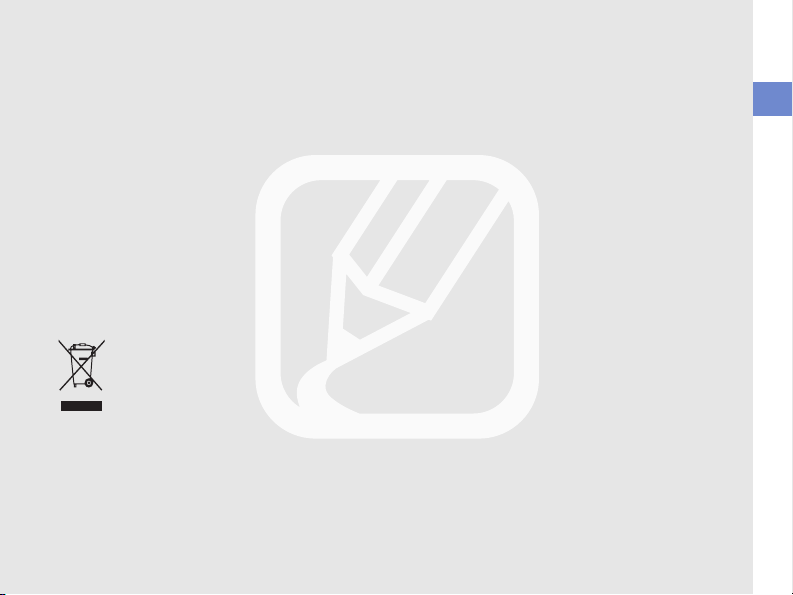
Во время тестирования максимальный
SAR для данной модели составил 1,04 ватт
на килограмм. При обычном использовании
значение SAR гораздо меньше, поскольку
устройство использует только
радиочастотную энергию, необходимую
для передачи сигнала на ближайшую
базовую станцию. Благодаря
автоматическому снижению уровня
излучения устройство сокращает общее
количество выделяемой радиочастотной
энергии.
Правильная утилизация изделия
(Пришедшее в негодность электрическое и
электронное оборудование)
(Действует в ЕС и других странах
Европы с системой раздельного
сбора отходов)
Наличие этого символа на изделии
или в сопроводительной
документации указывает на то, что по
окончании срока службы изделие не должно
выбрасываться с другими бытовыми
отходами.
Чтобы предотвратить нанесение вреда
окружающей среде и здоровью людей в
результате неконтролируемой утилизации
отходов, отделяйте такие изделия от
остального мусора и сдавайте их на
переработку с целью повторного
использования ценных материалов.
Сведения о том, куда и в каком виде это
изделие следует сдавать для экологически
безвредной переработки, бытовые
пользователи могут получить на предприятии
розничной торговли, где была совершена
покупка, или у соответствующего органа
местной власти.
Коммерческим пользователям следует
обратиться к своему поставщику и уточнить
условия договора купли-продажи.
Запрещается утилизировать это изделие с
другими отходами производственной
деятельности.
Охрана здоровья и техника безопасности
9
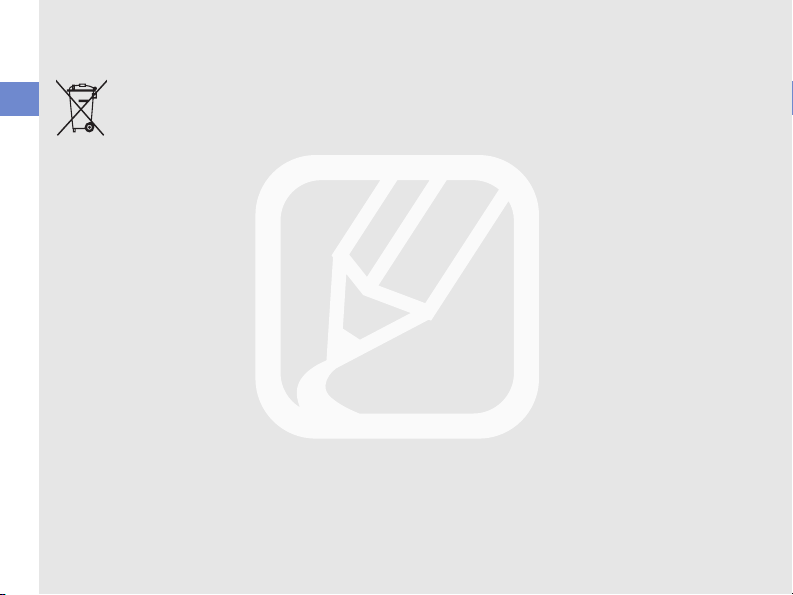
Правильная утилизация
аккумуляторов для этого продукта
(для стран ЕС и других европейских
стран, использующих отдельные
Охрана здоровья и техника безопасности
системы возврата аккумуляторов).
Такая маркировка на аккумуляторе,
руководстве или упаковке указывает
на то, что аккумуляторы, используемые в
данном продукте, не должны выбрасываться
вместе с другими бытовыми отходами по
окончании срока службы. Химические
символы Hg, Cd или Pb означают то, что
аккумулятор содержит ртуть, кадмий или
свинец в количествах, превышающих
контрольный уровень в Директиве ЕС 2006/66.
Если аккумуляторы утилизированы
неправильно, эти вещества могут нанести
вред здоровью людей или окружающей среде.
Для защиты природных ресурсов и с целью
повторного использования ценных
материалов, отделяйте аккумуляторы от
остального мусора и сдавайте их на
переработку через местную систему
бесплатного обмена аккумуляторов.
10
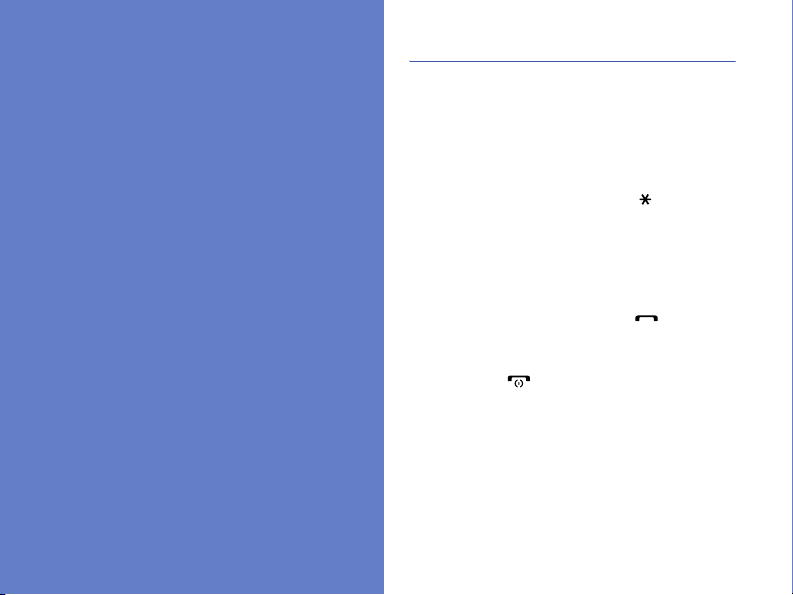
Связь
Телеф он позволяет отправлять и
получать вызовы и сообщения
различных типов через сотовую сеть и
Интернет.
Вызовы
Использование функций вызова. Для
получения сведений об основных функциях
вызова см. краткое руководство
пользователя.
Международные вызовы
1. Дважды нажмите клавишу [ ], чтобы
вставить символ + (этот символ
заменяет код доступа международного
вызова).
2. Введите необходимый номер (код
страны, код зоны и телефонный номер),
а затем нажмите клавишу [] для
набора.
3. Для завершения вызова нажмите
клавишу [].
Вызов абонента из списка
контактов
1. В режиме ожидания нажмите
программную клавишу <Контакты>,
чтобы открыть список контактов.
11
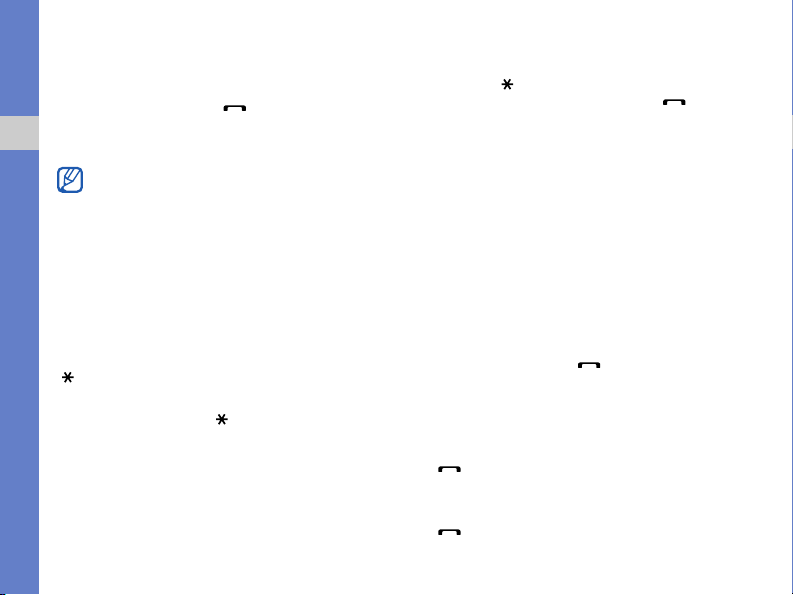
2. Выберите контакт с помощью прокрутки
или введите первые буквы имени
контакта для поиска.
3. Нажмите клавишу [] для набора
номера, используемого для данного
контакта по умолчанию.
Связь
Чтобы открыть контакт и выбрать
другой номер или другой тип вызова
(например, видеовызов), нажмите
клавишу подтверждения.
Вставка паузы
При вызовах автоматизированных систем
можно вставить паузу между номером
устройства и другим набором номеров.
Чтобы вставить паузу, нажмите клавишу
[] для выбора типа паузы:
• p (автоматическая пауза) — трижды
нажмите клавишу [ ], чтобы вставить
автоматическую паузу. После паузы в
две секунды телефон автоматически
наберет оставшиеся номера;
12
• w (ручная пауза) — чтобы вставить
паузу, четыре раза нажмите
ручную
клавишу [ ]. После паузы необходимо
нажать программную клавишу [] для
набора оставшихся номеров.
Просмотр и набор пропущенных
вызовов
Пропущенные вызовы отображаются на
дисплее телефона.
Для набора номера, вызов с которого был
пропущен, выполните следующие
действия.
1. Нажмите клавишу
2. Выберите пропущенный вызов.
3. Нажмите клавишу [] для набора.
подтверждения
.
Вызов одного из последних
набранных номеров
1. В режиме ожидания нажмите клавишу
[] для отображения списка
последних вызовов.
2. Перейдите к нужному номеру и нажмите
[].
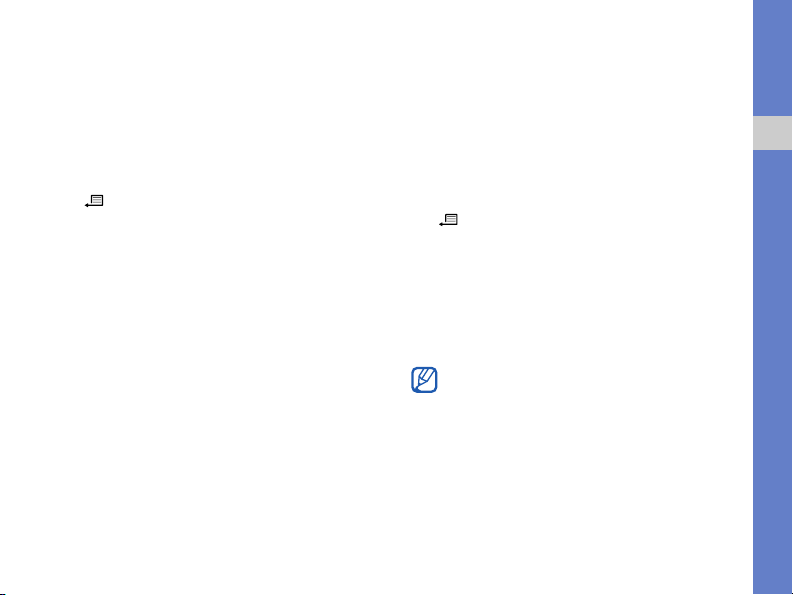
Переадресация вызовов
Оператор мобильной связи или сеть может
не поддерживать данную функцию.
Чтобы переадресовать входящие вызовы
на другой номер, выполните следующие
действия.
1. В режиме ожидания нажмите клавишу
→ Параметры → Теле фон →
[]
Переадресация.
2. Выберите тип вызова и нажмите
клавишу подтверждения.
3. Выберите тип переадресации, затем
нажмите программную клавишу
<Функции>
4. Для переадресации голосового вызова
выберите назначение переадресации
(почтовый ящик или телефонный номер)
и нажмите клавишу подтверждения.
5. Введите номер телефона и нажмите
программную клавишу <ОK> (при
необходимости).
→ Включить.
Запрет (блокировка) вызовов
Для включения этой функции необходимо
получить пароль запрета у оператора
мобильной связи.
Чтобы запретить входящие вызовы с
определенных номеров, выполните
следующие действия.
1. В режиме ожидания нажмите клавишу
→ Параметры → Теле фон →
[]
Запрет вызовов.
2. Выберите тип запрета, затем нажмите
программную клавишу <Функции>
Включить.
3. Введите пароль запрета и нажмите
программную клавишу <ОK>.
Если ввести три раза неверный пароль
запрета, телефон будет заблокирован.
Обратитесь к оператору мобильной
связи.
→
Связь
13
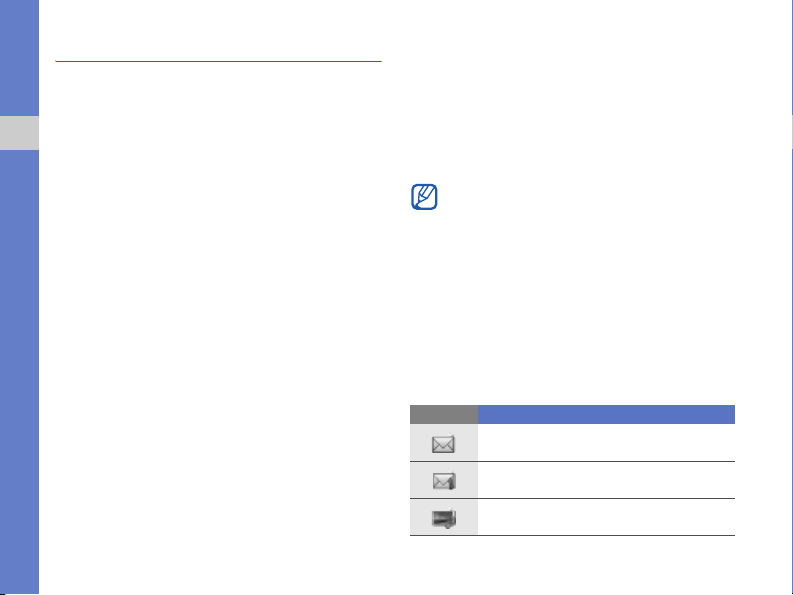
Сообщения
Функции обмена сообщениями. Для
получения инструкций по вводу текста см.
краткое руководство пользователя. Для
получения сведений о функциях см.
Связь
"Изменение параметров сообщения"
X
стр. 27.
Папки сообщений
При открытии меню «Сообщения» на
экране появится функция Новое сообщ. и
список следующих папок:
• Входящие: все полученные сообщения,
кроме сообщений электронной почты и
сообщений базовой станции
Мои папки: шаблоны сообщений и
•
сохраненные сообщения
• Новый п/я: полученные сообщения
электронной почты; при создании
почтового ящика здесь появится
заданное вами имя
• Черновики: неотправленные сообщения
• Переданные: последние отправленные
сообщения
14
• Исходящие: временное хранилище
сообщений, ожидающих отправки
• Отчеты: отчеты о доставке текстовых и
мультимедийных сообщений;
необходимо запросить отчет о доставке
в функциях обработки
отправкой
• Сообщения, отправленные через
Bluetooth, в папках «Черновики» или
«Переданные» не сохраняются.
• При отправке мультимедийного
сообщения на адрес электронной
почты отчет о доставке, возможно,
возвращен не будет.
сообщений перед
Значки папки «Входящие»
В папке «Входящие» рядом с сообщениями
могут отображаться следующие значки:
Значок Описание
Непрочитанное сообщение SMS
Уведо мле ние о сообщении MMS
Непрочитанное сообщение MMS
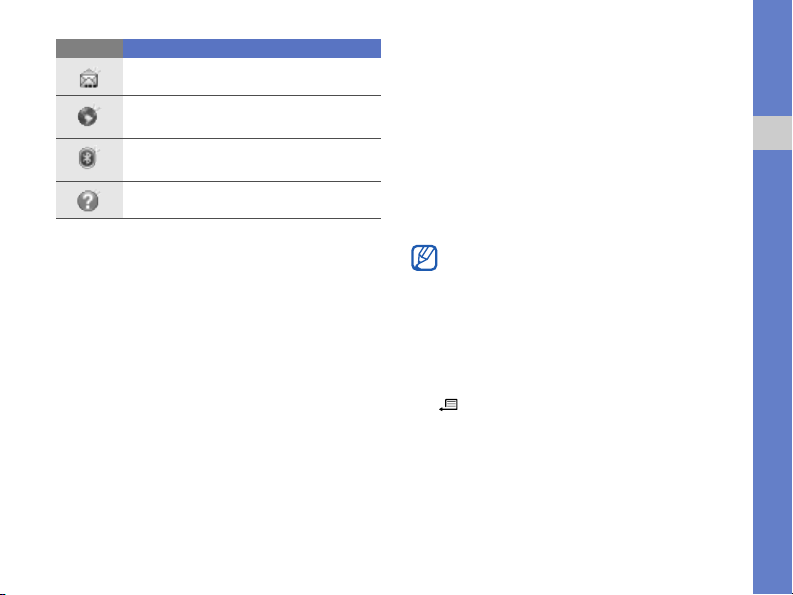
Значок Описание
Непрочитанное смарт-сообщение
Непрочитанное служебное
сообщение
Данные, полученные через
Bluetooth
Неизвестный тип сообщения
Состояние папки «Исходящие»
При нахождении вне зоны обслуживания,
отсутствии соединения с сетью или
сервером электронной почты сообщение
останется в папке «Исходящие» до
восстановления подключения. Состояние
папки «Исходящие» позволяет определить,
почему сообщение находится в данной
папке:
• Передача: телефон находится в
состоянии подключения, сообщение
будет отправлено немедленно
• Ожидает: сообщение в очереди и будет
отправлено после
перед ним
сообщений, стоящих
• Повторить в (время): сообщение
отправить не удалось, оно будет
отправлено в указанное время
• Отложено: отправка сообщения
отложена
• Не доставлено: телефон пытался
отправить сообщение несколько раз, но
отправить его не удалось
Сообщения SMS
Сообщения SMS, содержащие более
160 символов, разбиваются при
отправке на несколько сообщений,
каждое из которых оплачивается
отдельно.
Отправка сообщения SMS
1. В режиме ожидания нажмите клавишу
→ Сообщ. → Новое сообщ. →
[]
Сообщение.
2. Для выбора контакта введите номер
телефона или нажмите клавишу
подтверждения
3. Спуститесь ниже и введите текст.
.
Связь
15
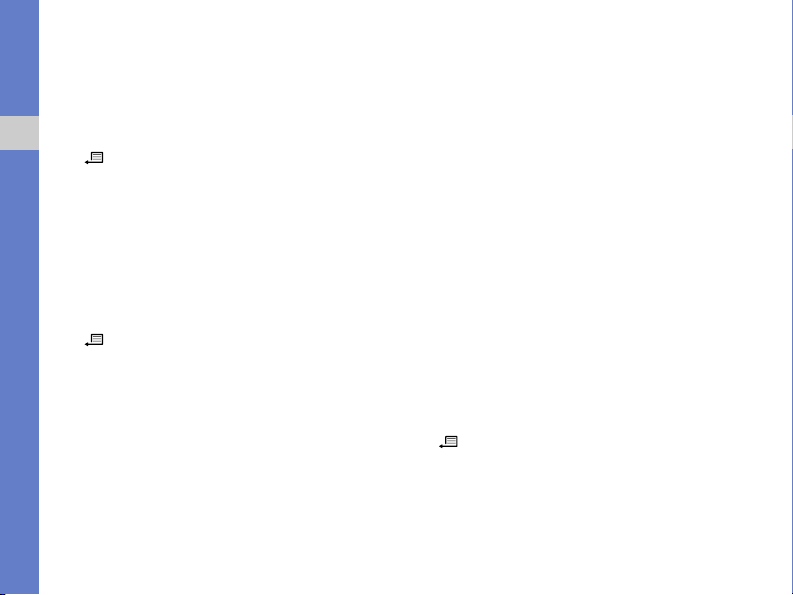
4. Для отправки сообщения нажмите
программную клавишу <Функции>
Передать.
Просмотр сообщения SMS
1. В режиме ожидания нажмите клавишу
Связь
[]
→ Сообщ. → Входящие.
2. Перейдите к сообщению и нажмите
клавишу подтверждения для выбора.
Загрузка сообщений с SIM-карты
Чтобы просмотреть сообщения,
хранящиеся на SIM-карте, необходимо
скопировать их в память телефона.
1. В режиме ожидания нажмите клавишу
[]
→ Сообщ. → <Функции> → Сообщ.
на SIM.
2. Нажмите программную клавишу
<Функции>
→ Отметить/Снять →
Отметить (выбрать одно сообщение)
или Отметить все (выбрать все
сообщения).
3. Нажмите программную клавишу
<Функции>
→ Скопировать →
Входящие или другую папку.
16
→
Тепер ь эти сообщения можно просмотреть
в папке на телефоне.
Сообщения MMS
Чтобы можно было отправлять сообщения
MMS, необходимо определить точку
доступа.
Настройка точки доступа
Параметры точки доступа можно получить
у оператора мобильной связи с помощью
смарт-сообщения. Сведения об
автоматической настройке точки доступа с
помощью смарт-сообщения см. в разделе
"Сохранение данных или настроек из
смарт-сообщений в памяти телефона"
X
стр. 26
Чтобы настроить точку доступа вручную,
выполните следующие действия.
1. В режиме ожидания нажмите клавишу
[]
→ Параметры → Подключение →
Пункты назнач.
Управление → Новый пункт назнач..
2. Введите номер для данного контакта и
нажмите программную клавишу <OK>.
→ <Функции> →
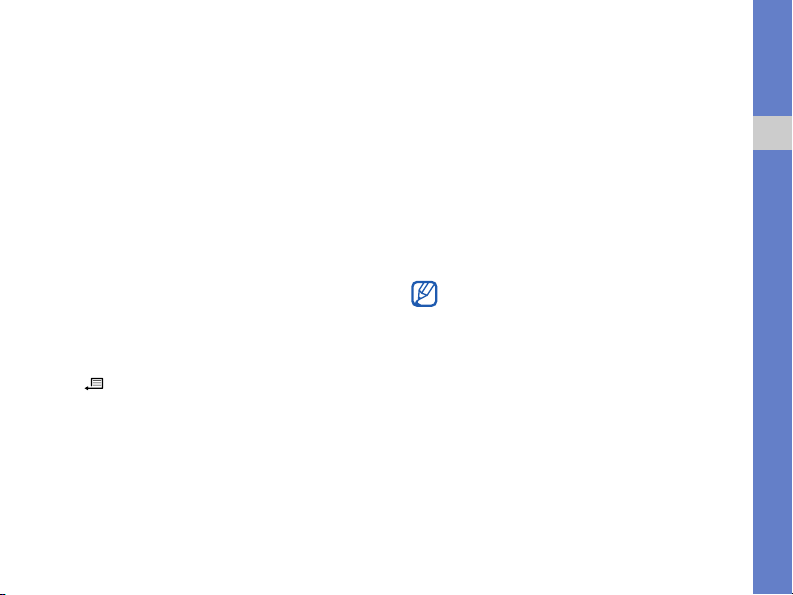
3. Выберите значок.
4. Выберите созданный контакт.
5. Нажмите программную клавишу
<Функции>
→ Новая тчк доступа →
<Нет>.
6. Выберите точку доступа и введите имя
точки доступа.
7. Нажмите программную клавишу <OK>.
8. Выберите созданную точку доступа.
9. Настройте параметры точки доступа в
соответствии с инструкциями,
предоставленными оператором
мобильной связи.
Отправка MMS
1. В режиме ожидания нажмите клавишу
→ Сообщ. → Новое сообщениe →
[]
Сообщ.
2. Для выбора контакта введите номер
телефона или нажмите клавишу
подтверждения
.
3. Спуститесь ниже и введите текст.
4. Чтобы вставить существующий
мультимедийный объект, нажмите
программную клавишу <Функции> →
Вставить содержимое
→ тип объекта →
Из Галереи. Чтобы создать и вставить
новый мультимедийный объект,
нажмите программную клавишу
<Функции>
тип объекта
→ Вставить содержимое →
→ Новая.
5. Для отправки сообщения нажмите
программную клавишу <Функции>
→
Передать.
Разрешение добавляемых
изображений не должно превышать
176 x 144.
Редактирование сообщений MMS
Перед отправкой сообщение MMS можно
отредактировать:
• Для добавления полей в заголовок
сообщения нажмите программную
клавишу <Функции>
→ тип поля
сбщ
→ Поля заголовка
Связь
17
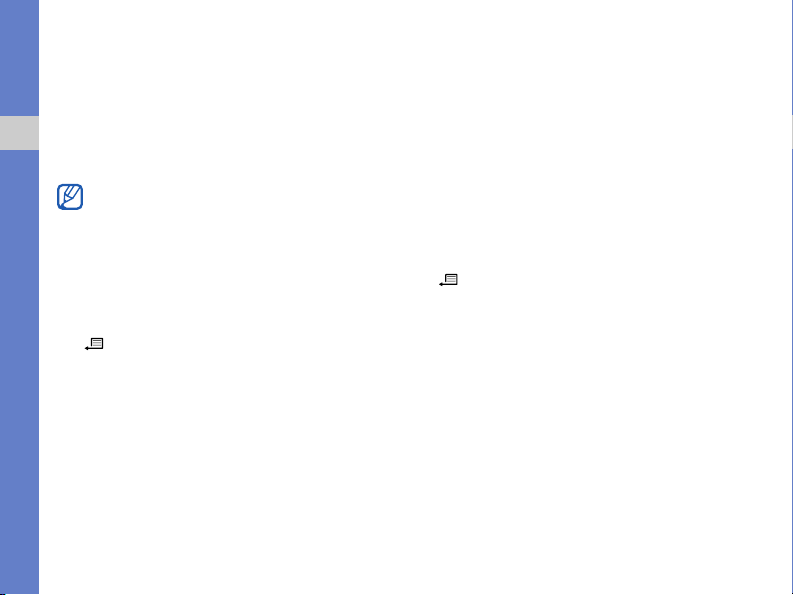
• Для изменения макета сообщения
нажмите программную клавишу
<Функции>
Сначала текст
• Для удаления какого-либо элемента
нажмите программную клавишу
Связь
<Функции>
Изображения, видео и звуковые
файлы могут быть добавлены в
слайды; однако в каждый слайд можно
добавить мультимедийные объекты
только одного типа.
Просмотр сообщения MMS
1. В режиме ожидания нажмите клавишу
[]
2. Перейдите к сообщению и нажмите
клавишу подтверждения для выбора.
18
→ Текст в конце или
→ Удалит ь → элемент
→ Сообщ. → Входящие.
Прослушивание сообщений
голосовой почты
Если номер доступа для голосовой почты
назначен оператором мобильной связи,
для получения доступа необходимо нажать
и удерживать клавишу [1].
Если номер доступа для голосовой почты
не был назначен оператором или требуется
его изменить, выполните следующие
действия.
1. В режиме ожидания нажмите клавишу
→ Средства → Автоответч.
[]
2. Нажмите программную клавишу <Нет>,
чтобы ввести номер доступа для
голосовой почты вручную.
3. Введите номер доступа для голосовой
почты, предоставленный оператором
мобильной связи.
4. Нажмите программную клавишу <ОK>.
Тепер ь для доступа к голосовой почте
необходимо в режиме ожидания нажать и
удерживать клавишу [1].
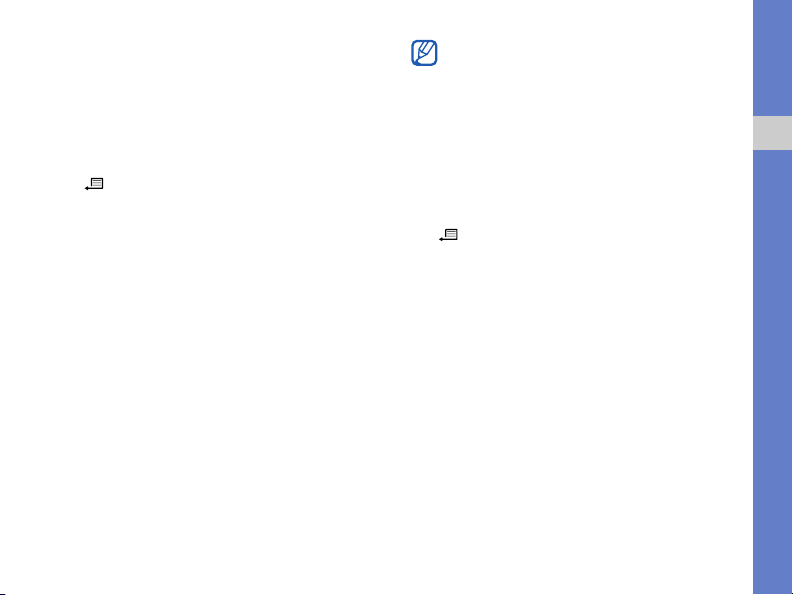
Сообщения электронной почты
Чтобы отправлять или получать сообщения
электронной почты, необходимо создать
почтовый ящик.
Создание почтового ящика
1. В режиме ожидания нажмите клавишу
→ Сообщ. → <Функции> →
[]
Параметры
Синхрон. эл. почта
ящики.
2. Нажмите программную клавишу
<Функции>
3. Нажмите клавишу подтверждения для
запуска мастера настройки почтового
ящика и следуйте указаниям на экране.
Новый почтовый ящик автоматически
появится в меню сообщений. Чтобы
изменить текущий почтовый ящик,
перейдите в настройки электронной почты
и смените «Тек ущи й п/я» на другой
почтовый ящик.
→ Электронная почта или
→ Почтовые
→ Новый почт. ящик.
Если используется протокол POP3,
почтовый ящик не будет обновляться
автоматически при нахождении в сети.
Для просмотра новых сообщений
необходимо отключиться, а затем
снова подключиться.
Отправка сообщения по электронной
почте
режиме ожидания нажмите клавишу
1. В
→ Сообщ. → Новое сообщ. →
[]
Сообщение эл. почты.
2. Для выбора контакта введите адрес эл.
почты или нажмите клавишу
подтверждения.
3. Спуститесь ниже и введите тему
сообщения.
4. Спуститесь еще ниже и введите текст.
5. Нажмите программную клавишу
<Функции>
→ Вставить → тип объекта
(необязательно).
6. Нажмите программную клавишу
<Функции>
→ Передать.
Связь
19
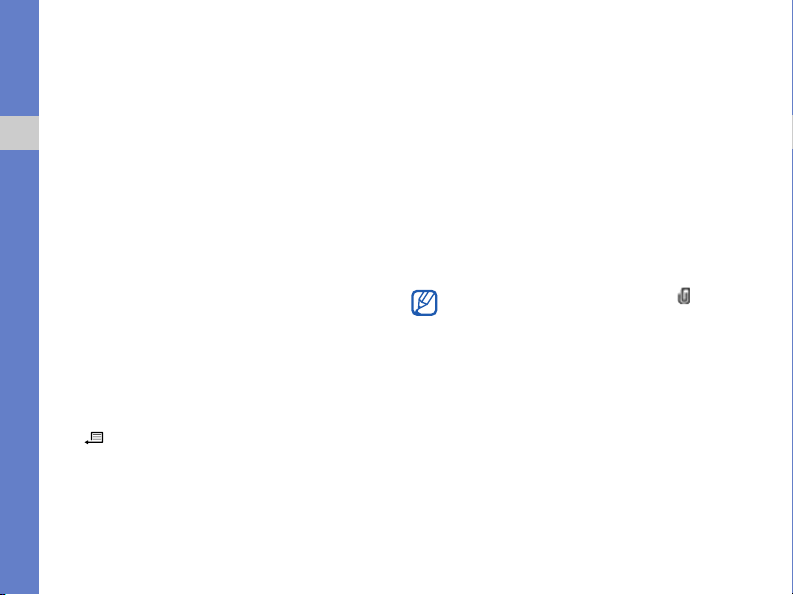
При нахождении в автономном режиме или
вне зоны обслуживания сообщение будет
оставаться в папке «Исходящие» до
подключения к Интернету или обнаружения
сети мобильной связи.
Просмотр сообщения электронной
Связь
почты
При открытии почтового ящика в
автономном режиме на экране отобразятся
ранее полученные сообщения электронной
почты. Для просмотра новых сообщений
необходимо подключиться к почтовому
серверу. После загрузки сообщений с
сервера их можно просматривать в
автономном режиме.
Чтобы просмотреть новые сообщения в
Интернете, выполните следующие
действия.
1. В режиме ожидания нажмите клавишу
→ Сообщ. → почтовый ящик.
[]
2. Нажмите программную клавишу
<Функции>
→ Установить связь.
20
3. Нажмите программную клавишу
<Функции>
→ Получить почту →
Новую.
Для просмотра новых сообщений в
автономном режиме выполните
следующие действия.
1. Повторите шаги 1-3, описанные выше.
2. Нажмите программную клавишу
<Функции>
→ Разъединить.
Просмотр или сохранение вложений
электронной почты
Вложения электронной почты ()
могут содержать вирусы, способные
повредить телефон. Чтобы защитить
телефон, открывайте вложения только
от надежных отправителей.
Дополнительные сведения см. в
X
разделе "Сертификаты"
стр. 94
Чтобы просмотреть вложения, выполните
следующие действия.
1. При открытом сообщении электронной
почты нажмите программную клавишу
<Функции>
→ Вложения.
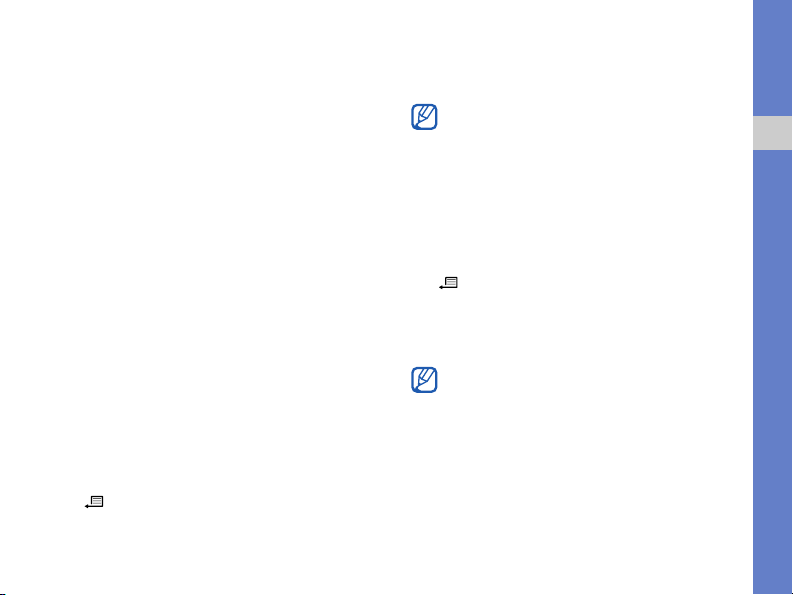
2. Выберите вложение и нажмите клавишу
подтверждения.
Вложение откроется в соответствующем
приложении.
Чтобы сохранить вложение, выполните
следующие действия.
1. При открытом сообщении электронной
почты нажмите программную клавишу
Функции> → Вложения.
<
2. Перейдите к вложению, затем нажмите
программную клавишу <Функции>
→
Сохранить.
Удаление сообщения электронной
почты
Сообщение электронной почты может быть
удалено либо только с телефона, либо и с
телефона, и с почтового сервера.
Чтобы удалить сообщение только с
телефона, выполните следующие
действия.
1. В режиме ожидания нажмите клавишу
→ Сообщ. → почтовый ящик.
[]
2. Перейдите к сообщению, затем нажмите
программную клавишу <Функции>
Удалить
→ Только телефон.
→
Заголовок сообщения будет
отображаться в почтовом ящике, пока
сообщение не будет удалено с
почтового сервера.
Чтобы удалить сообщение и с телефона, и
с почтового сервера, выполните
следующие действия.
1. В режиме ожидания нажмите клавишу
→ Сообщ. → почтовый ящик.
[]
2. Перейдите к сообщению, затем нажмите
программную клавишу <Функции>
Удалить
→ Теле фо н и сервер.
→
При работе в автономном режиме
сообщения на сервере будут удалены
при следующем подключении. Если
используется протокол POP3,
удаленные сообщения будут удалены
при отключении соединения с
почтовым ящиком.
21
Связь
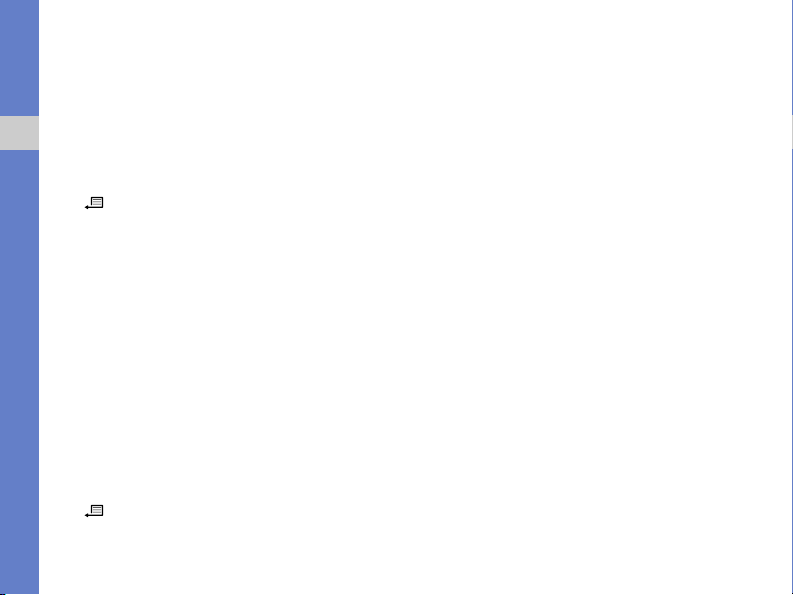
Мгновенные сообщения
Обмен мгновенными сообщениями (чат)
возможен в том случае, если оператор
мобильной связи поддерживает данную
функцию.
Связь
Вход на чат-сервер
1. В режиме ожидания нажмите клавишу
→ Связь → чат.
[]
2. Если телефон не выполняет вход
автоматически, нажмите программную
клавишу <Функции>
3. Выберите учетную запись.
4. Введите идентификатор пользователя и
пароль и нажмите программную
клавишу <ОK>.
5. Чтобы выйти из чата, нажмите
программную клавишу <Функции>
Завершить работу.
Чтобы начать разговор, выполните
следующие действия.
1. В режиме ожидания нажмите клавишу
→ Связь → чат → Сеансы.
[]
22
→ Регистрация.
→
2. Нажмите программную клавишу
<Функции>
→ Новый сеанс → Ид.
пользователя или Выбрать из
контакт.
3. Введите идентификатор пользователя
или выберите контакт в списке
контактов.
4. Во время разговора программная
клавиша <Функции> дает доступ к
следующим пунктам меню.
• Добав. улыбочку: добавление
одного из стандартных значков
эмоций
• Передать изображение: отправка
изображения абоненту из чатконтакта
• Парам. блокировки
→ В список
заблокир.: блокировка сообщений от
абонента из чат-контакта
5. Чтобы завершить разговор, нажмите
программную клавишу <Функции>
→
Закрыть сеанс.
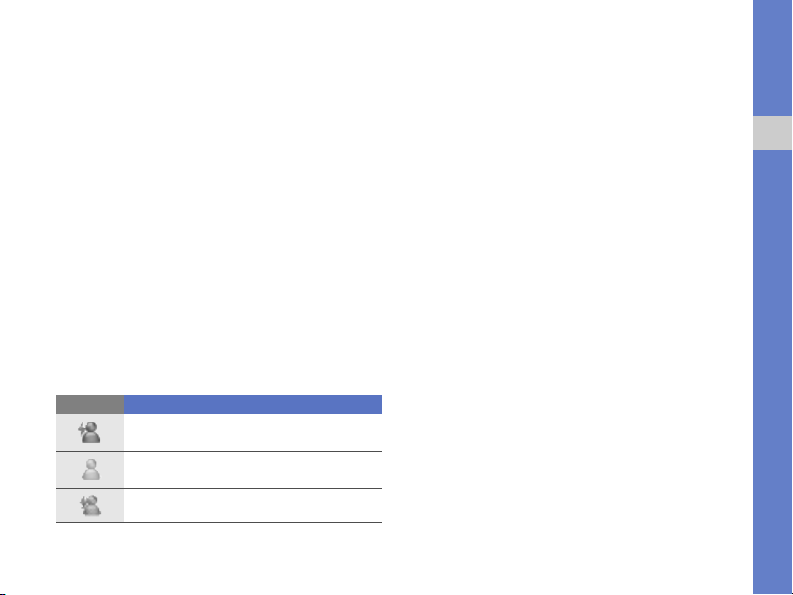
Принятие приглашения
Чтобы принять поступившее приглашение
к чату, нажмите программную клавишу
<Показать>. При получении нескольких
приглашений нажмите программную
клавишу <Показать>, перейдите к
приглашению и нажмите программную
клавишу <ОK>.
Добавление чат-контактов
Чтобы сохранить информацию о чатконтакте, во время разговора нажмите
программную клавишу <Функции>
→ Доб.
в чат-контакты. Кроме того, информацию
о чат-контакте можно добавить, выбрав
пункт <Функции>
→ Новый чат-контакт.
Напротив чат-контактов могут появляться
следующие значки:
Значок Описание
контакт в сети
контакт отключен
контакт заблокирован
Если напротив контакта отсутствует значок,
значит, контакт неизвестен.
Изменение параметров чата
Во время разговора при помощи
программной клавиши <Функции>
→
Параметры можно изменить следующие
настройки:
• Предпочтения: настройка предпочтений
для чат-контактов и сообщений
• Серверы: добавление нового сервера
или изменение настроек существующего
сервера
• Основной сервер: настройка основного
сервера для обмена мгновенными
сообщениями
• Тип чат-регистрации: выбор ручного
или автоматического режима
регистрации
23
Связь
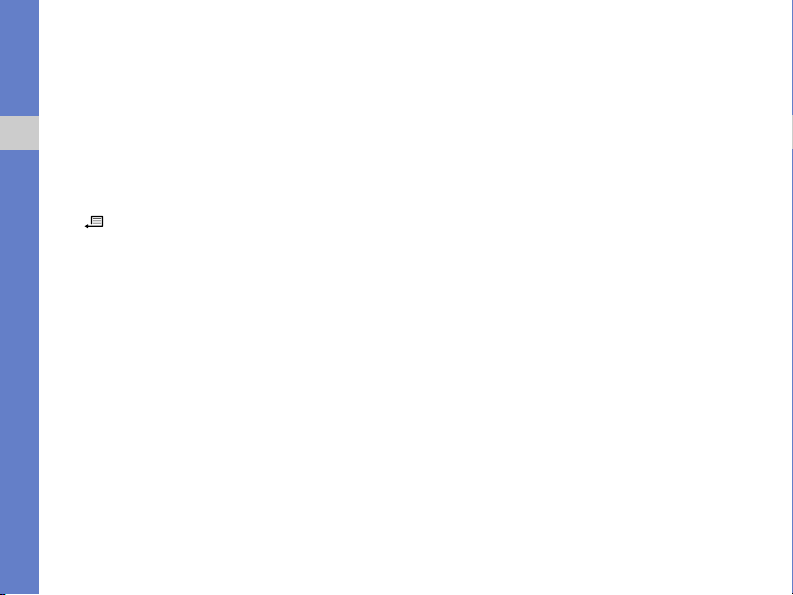
Звуковые сообщения
Отправляемые звуковые сообщения могут
содержать голосовые напоминания или
аудиоклипы. Сведения о записи голосового
напоминания или аудиоклипа см. в разделе
"Диктофон"
Связь
Передача звукового сообщения
1. В режиме ожидания нажмите клавишу
[]
Звуковое сообщение.
2. Нажмите программную клавишу
<Функции>
3. Выберите адресата и нажмите клавишу
подтверждения
номер (если требуется).
4. Чтобы вставить существующий
аудиоклип, выполните следующие
действия:
a. Нажмите программную клавишу
b. Выберите аудиоклип и нажмите
24
X
стр. 51.
→ Сообщ. → Новое сообщ. →
→ Добавить адресата.
→ <OK> → введите
<Функции>
→ Из Галереи.
→ Вставить аудиоклип
клавишу подтверждения (перейдите
на шаг 6).
5. Чтобы записать и вставить новый
аудиоклип, выполните следующие
действия:
a. Нажмите программную клавишу
<Функции>
→ Новый аудиоклип.
→ Вставить аудиоклип
b. После завершения записи нажмите
программную клавишу <Стоп>, чтобы
автоматически вложить аудиоклип в
звуковое сообщение (перейдите на
шаг 6).
6. Нажмите программную клавишу
<Функции>
→ Передать.
Сообщения базовой станции (БС)
Абонент может подписаться на
автоматическое получение сообщений
базовой станции, содержащих
уведомления или новости, если данная
функция поддерживается оператором
мобильной связи. За сведениями о
доступных службах сообщений базовой
станции обратитесь к оператору мобильной
связи.
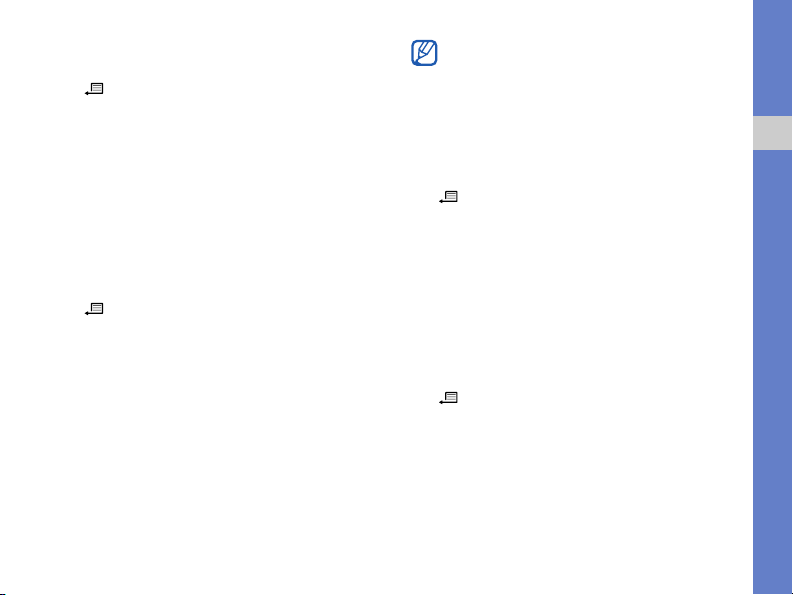
Добавление темы сообщений БС
1. В режиме ожидания нажмите клавишу
→ Сообщ. → <Функции> →
[]
Сообщения БС.
2. Нажмите программную клавишу
<Функции>
→ Тема → Добавить
вручную.
3. Введите название и номер темы, а
затем нажмите программную клавишу
<ОK>.
Подписка на сообщения БС
1. В режиме ожидания нажмите клавишу
→ Сообщ. → <Функции> →
[]
Сообщения БС.
2. Выберите тему и нажмите программную
клавишу <Функции>
→ Подписаться.
Теле фон начнет автоматически
принимать новые сообщения.
3. Чтобы отменить подписку, нажмите
программную клавишу <Функции>
→
Отменить подписку.
Некоторые параметры соединения
могут блокировать сообщения БС. За
соответствующими параметрами
подключения обратитесь к поставщику
услуг.
Просмотр темы сообщений БС
1. В режиме ожидания нажмите клавишу
[]
→ Сообщ. → <Функции> →
Сообщения БС.
2. Выберите папку темы и нажмите
клавишу подтверждения.
3. Выберите тему и нажмите клавишу
подтверждения.
Устано вка автоматического
уведомления о новых сообщениях БС
1. В режиме ожидания нажмите клавишу
→ Сообщ. → <Функции> →
[]
Сообщения БС.
2. Выберите тему и нажмите программную
клавишу <Функции>
→ Отметить тему.
3. Чтобы отменить автоматическое
уведомление, нажмите программную
клавишу <Функции>
→ Снять отметку.
25
Связь
